Najnovší smartphone spoločnosti Google je plný nových funkcií a možností prispôsobenia. Či už je to naozaj šikovná kamera alebo bezbolestný spôsob, ako zistiť, akú skladbu práve hrá, stačí vedieť, kam sa pozrieť. Tu je 5 tipov a trikov, ktoré vám pomôžu vyťažiť čo najviac z vášho zariadenia Pixel 2 alebo Pixel 2 XL.
Pretože to, čo je načrtnuté nižšie, funguje na oboch zariadeniach, v celom príbehu sa budem zaoberať Pixel 2 a Pixel 2 XL ako Pixel 2.
1. Teraz hrá
Všetci sme počuli pieseň v kaviarni a chceli poznať meno alebo umelec. Keď Pixel 2 sedí v blízkosti, stačí len pozrieť sa na spodok displeja, aby ste to zistili.
Prehrávanie teraz počúva hudbu a identifikuje skladbu bez toho, aby na serveroch Google vysielala žiadne informácie. Všetko sa to robí na zariadení, súkromne a bezpečne.
Práve prehrávanie je voliteľná funkcia. Ak to chcete povoliť, prejdite do časti Nastavenia > Zabezpečenie a poloha > Predvoľby zámku obrazovky > Prehráva sa . Klepnutím na prepínač zapnite funkciu.
Keď vidíte skladbu na obrazovke a chcete vedieť viac, dvakrát klepnutím naň otvoríte kartu Asistenta Google s odkazmi na službu YouTube alebo Hudbu Play.
2. Stlačte okraje
Ak stlačíte spodnú polovicu pixelu 2, aplikácia Google Assistant okamžite začne, bez ohľadu na to, či je telefón zablokovaný, alebo či ste v inej aplikácii.
Môžete upraviť mieru alebo tvrdosť, ktorú musíte vytlačiť, ako aj prispôsobiť jedinú ďalšiu akciu Active Edge, ktorú práve máte, tým, že otvoríte aplikáciu Nastavenia a vyhľadáte funkciu "Active Edge" pomocou priloženého vyhľadávacieho panela. Ak radšej kliknete na svoju stránku s nastaveniami, otvorte položku Nastavenia > Aplikácie a upozornenia > Predvolené aplikácie > Asistovať a hlasové zadávanie > Aktívny okraj (príliš veľa klepnutí).
Môžete nastaviť tlak, zakázať stlačenie asistenta, povoliť vypnutie obrazovky a zapnúť alebo vypnúť možnosť stláčania telefónu, aby ste zablokovali prichádzajúci hovor.
Pri nastavovaní posúvača pozdĺž hornej časti môžete vyskúšať nové nastavenie tlaku bez spustenia asistenta.
3. Na prvý pohľad
Na úvodnej obrazovke spustenia aplikácie Pixel sa nachádza nová sekcia s názvom "Na prvý pohľad". Keď odomknete svoj telefón, všimnete si aktuálne dátumy a poveternostné podmienky, na ktorých sa používa panel vyhľadávania Google. V tejto sekcii sa budú zobrazovať aj nadchádzajúce záznamy v kalendári alebo dopravné upozornenia, ktoré vám umožnia zobrazovať karty v deň ... na prvý pohľad.
Bohužiaľ, nemôžete presunúť alebo úplne zakázať novú funkciu, ale môžete ovládať, aké informácie sa budú zobrazovať. Dlhým stlačením tlačidla "Na prvý pohľad" na obrazovke klepnite na položku Predvoľby, keď sa objaví tlačidlo.
Vypnite buď kalendár alebo dopravné upozornenia na základe vašich preferencií.
Použite nový vyhľadávací panel pre aplikácie
Keď už hovoríme o vyhľadávacom paneli, nepochybne ste to videli na spodku obrazovky Pixel 2. Je to jednoduchšie, hlavne ak používate zariadenie s veľkou obrazovkou, ale je to trochu nepríjemné.
Bohužiaľ, nemôžete ho premiestniť, ani ho nemôžete vypnúť. Ale jeden tip, ktorý to aspoň trochu uľahčí, je použiť na vyhľadávanie aplikácií vo vašom zariadení, namiesto toho, aby ste sa pretiahli a prechádzali zásuvkou aplikácie.
4. Skúste Google Lens
Google Lens, nová funkcia od spoločnosti Google, ktorá identifikuje objekty vo vašich fotografiách, je exkluzívna pre Pixel 2. Pri spustení sa k nej pristupuje len prostredníctvom aplikácie Fotky.
Po nasnímaní fotografie alebo ak chcete len experimentovať so starými fotografiami, spustite aplikáciu Fotky Google, vyberte obrázok a klepnite na logo objektívu v spodnej časti.
Zobrazí sa karta Asistent, ktorá zobrazuje akékoľvek relevantné informácie o tom, čo je na fotografii.
5. Rýchle spárovanie
Spoločnosť Google oznámila novú pomocnú linku vyrobenú spoločnosťou Google pre technológiu Pixel 2. Každé z týchto zariadení je navrhnuté tak, aby bolo jednoduché spárovať s vaším pixelom 2.
Ako jednoduché? Zapnite kompatibilné slúchadlá s telefónom vedľa nich, klepnite na upozornenie a skončíte. Je to rovnako jednoduché ako párovanie Apple AirPods na iPhone. Funkcia v súčasnosti funguje iba na zariadení Pixel 2. Spoločnosť Google však v budúcnosti pridá túto funkciu do starších zariadení.





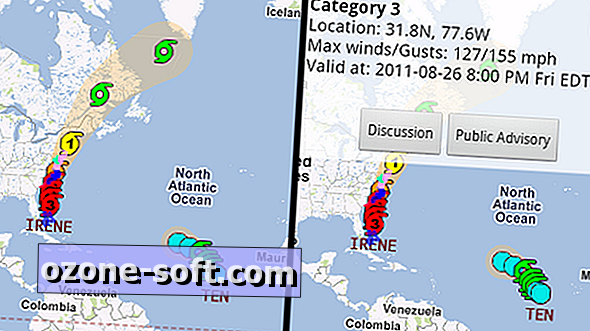







Zanechajte Svoj Komentár